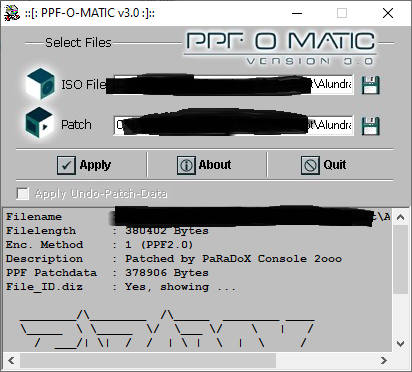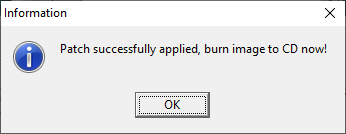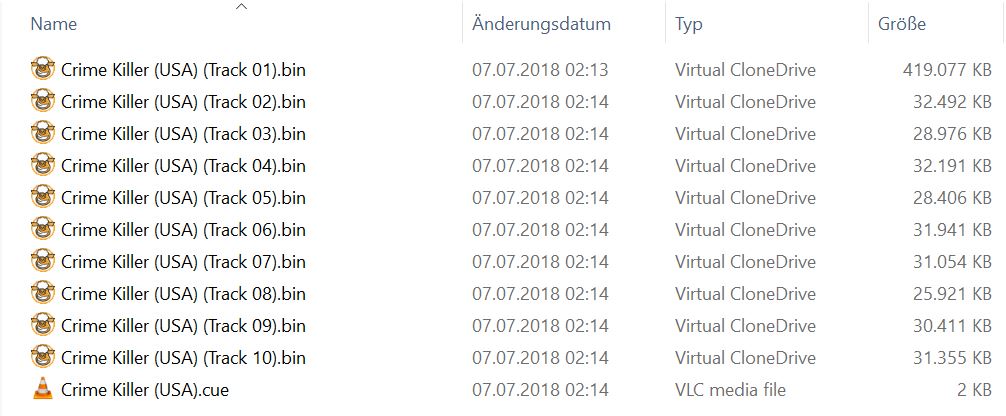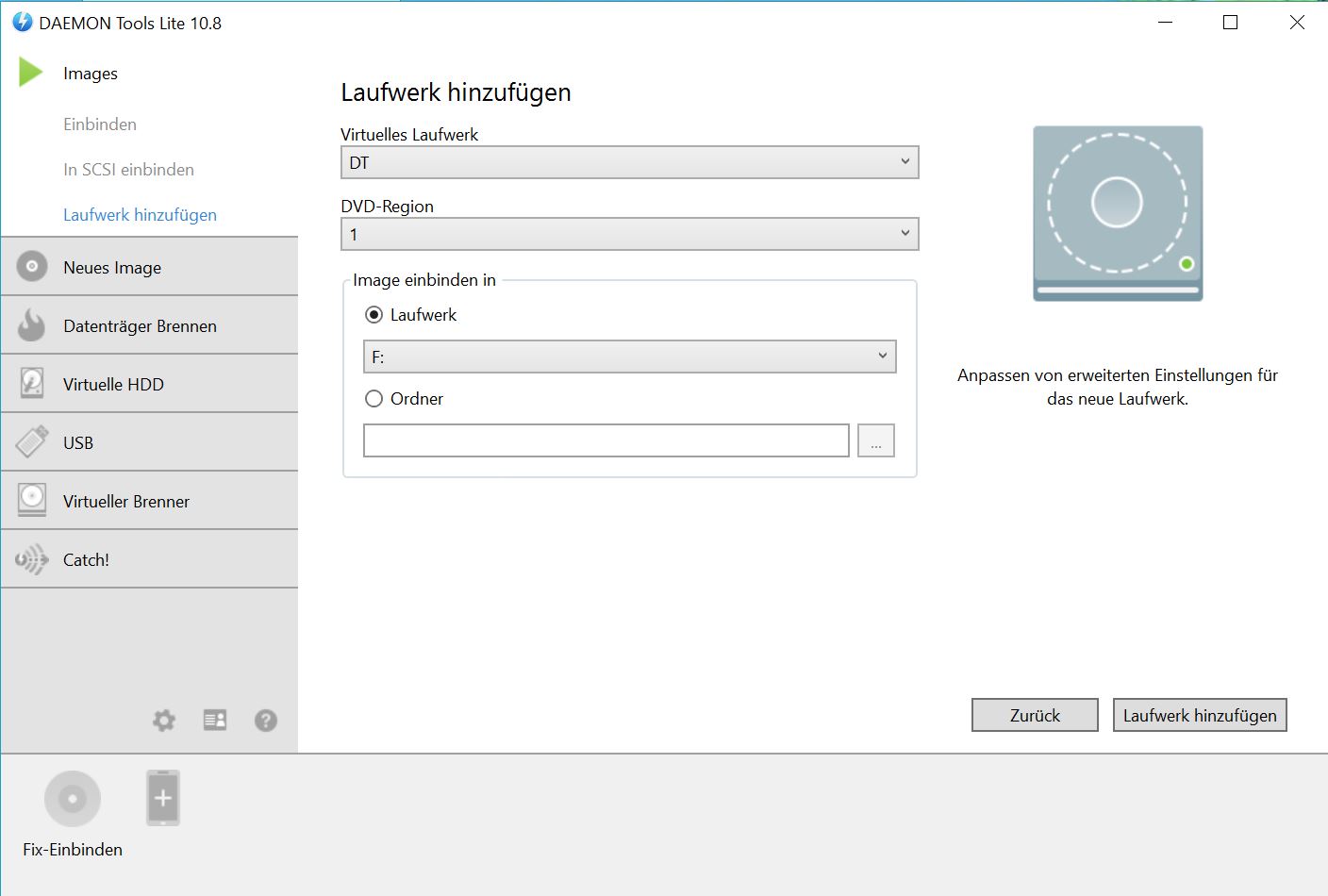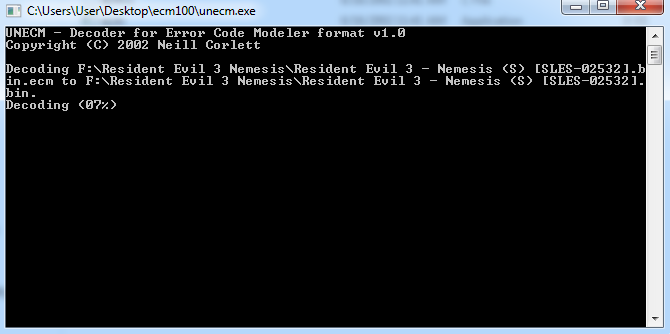- Registriert
- 2 Juni 2021
- Beiträge
- 1.309
- Erhaltene Likes
- 4.579
Gabes PSX-Spiele All-in-one-Guide inkl. Support!
> Inhaltsverzeichnis mit Permalinks:
1. PSX-Spiele dumpen, kopieren/brennen #1
2. PSX-Games patchen (ppf-o-matic & Dos-Eingabe) #2
3. PS1-Titel anhand eines Beispiels patchen & Erklärung #3
4. Liste kopiergeschützter Spiele (LibCrypt) #4
5. Multitracks zu einer .bin zusammenfassen #5
6. ecm-Files zu bin extrahieren, cue generieren #6
7. Subchannel-Daten, EDC vs. No EDC #7
8. Modchip-Einbaupläne, PS1-Modelle usw. #8

> PSX Spiele dumpen <
Solltet ihr Dumps/Kopien eurer eigenen PSX-Spiele anfertigen wollen, nehmt hierfür
Damit klappts recht einfach.
Dazu "Imagedateien von Disc erstellen/Create Image from Disc" wählen.
Vorgang starten.
Dann liest ImgBurn die CD automatisch ein.
Die Lesegeschwindigkeit kann man ggf. auf 8x reduzieren, das ist jedoch nicht zwingend nötig.
Anschließend habt ihr ne BIN und ne CUE.
Die .bin beinhaltet das eigentliche Game, die .cue enthält die zugehörigen Infos (mehr dazu weiter unten).
Das wäre jetze schon euer fertiger Dump, den ihr auch so auf boerse.cx anbieten könnt.
Das Brennen, falls gewünscht, kommt jetzt dran...
> PSX-Image brennen:
Du ziehst dir die PSX-Images z.B. von hier aus der Sony-boerse.
Anschließend noch entpacken (WinRar/
Oder du nimmst halt den selber erstellten Dump deiner PS1-CD.
Dann haste ne .BIN (oder img, iso, nrg, mdf...) und idealerweise auch noch ne .CUE.
Als Brenn-Programm nimmste wie gesagt
Jetze ne leere CDR (700MB CD Rohling) in den Brenner rein.
Klappt mit nahezu jedem CD-/DVD-/BD-Brenner.
Brennprogramm öffnen.
Dort wählste jetze "Image auf CD brennen/write image file to disc".
Hierfür die .CUE anklicken und jetze am besten 16x auf ne CDR brennen.
Für CDs is 16x völlig okay, lediglich DVDs müsste man langsamer brennen.
Falls keine CUE beiliegt, dann wählste halt direkt die BIN, IMG oder ISO aus.
Die .cue auszuwählen, ist bei Spielen mit mehreren Tracks sehr wichtig, damit am Ende auch alles auf der CDR landet.
In der .cue liegen quasi alle nötigen Infos, wieviele Tracks bzw. in welcher Reihenfolge die einzelnen Tracks letztendlich auf den Rohling gebrannt gehören.
Wird alles automatisch vom Brennprogramm übernommen. Darum müssen wir uns nicht weiter kümmern.
Das wärs im Grunde schon gewesen.
Wenn ein gesaugtes Game wirklich mal mit mehreren Tracks (mit mehreren .bin) daherkommt und die .cue fehlt, könnt ihr euch diese in dem Fall auch selber generieren (klick).
Imgburn hat sich beim Dumpen und Brennen von PS1 Spielen als sehr zuverlässig erwiesen.
Auch finde ich total praktisch, dass ImgBurn beim Dumpen von Multitrack-Games nur eine einzige "bin" ausgibt, und nicht mehre Tracks (womit das Patchen/Konvertieren wiederum nicht ohne weiteres Zutun klappt).
Sollte Imgburn mal ein Spiel nicht "fressen", kann mans alternativ mit Nero, CloneCD usw. probieren.
Jedoch zum Brennen (für Konsolen mit Modchip) keine wiederbeschreibbaren CDs (CD-RW) nehmen. Solche sind dafür nicht geeignet.
Weiter gehts mit dem Patchen...
> Inhaltsverzeichnis mit Permalinks:
1. PSX-Spiele dumpen, kopieren/brennen #1
2. PSX-Games patchen (ppf-o-matic & Dos-Eingabe) #2
3. PS1-Titel anhand eines Beispiels patchen & Erklärung #3
4. Liste kopiergeschützter Spiele (LibCrypt) #4
5. Multitracks zu einer .bin zusammenfassen #5
6. ecm-Files zu bin extrahieren, cue generieren #6
7. Subchannel-Daten, EDC vs. No EDC #7
8. Modchip-Einbaupläne, PS1-Modelle usw. #8

> PSX Spiele dumpen <
Solltet ihr Dumps/Kopien eurer eigenen PSX-Spiele anfertigen wollen, nehmt hierfür
Bitte,
Anmelden
oder
Registrieren
um die Links zu sehen!
, optional die Bitte,
Anmelden
oder
Registrieren
um die Links zu sehen!
.Damit klappts recht einfach.
Dazu "Imagedateien von Disc erstellen/Create Image from Disc" wählen.
Vorgang starten.
Dann liest ImgBurn die CD automatisch ein.
Die Lesegeschwindigkeit kann man ggf. auf 8x reduzieren, das ist jedoch nicht zwingend nötig.
Anschließend habt ihr ne BIN und ne CUE.
Die .bin beinhaltet das eigentliche Game, die .cue enthält die zugehörigen Infos (mehr dazu weiter unten).
Das wäre jetze schon euer fertiger Dump, den ihr auch so auf boerse.cx anbieten könnt.
Das Brennen, falls gewünscht, kommt jetzt dran...
> PSX-Image brennen:
Du ziehst dir die PSX-Images z.B. von hier aus der Sony-boerse.
Anschließend noch entpacken (WinRar/
Bitte,
Anmelden
oder
Registrieren
um die Links zu sehen!
).Oder du nimmst halt den selber erstellten Dump deiner PS1-CD.
Dann haste ne .BIN (oder img, iso, nrg, mdf...) und idealerweise auch noch ne .CUE.
Als Brenn-Programm nimmste wie gesagt
Bitte,
Anmelden
oder
Registrieren
um die Links zu sehen!
, optional das Bitte,
Anmelden
oder
Registrieren
um die Links zu sehen!
.Jetze ne leere CDR (700MB CD Rohling) in den Brenner rein.
Klappt mit nahezu jedem CD-/DVD-/BD-Brenner.
Brennprogramm öffnen.
Dort wählste jetze "Image auf CD brennen/write image file to disc".
Hierfür die .CUE anklicken und jetze am besten 16x auf ne CDR brennen.
Für CDs is 16x völlig okay, lediglich DVDs müsste man langsamer brennen.
Falls keine CUE beiliegt, dann wählste halt direkt die BIN, IMG oder ISO aus.
Die .cue auszuwählen, ist bei Spielen mit mehreren Tracks sehr wichtig, damit am Ende auch alles auf der CDR landet.
In der .cue liegen quasi alle nötigen Infos, wieviele Tracks bzw. in welcher Reihenfolge die einzelnen Tracks letztendlich auf den Rohling gebrannt gehören.
Wird alles automatisch vom Brennprogramm übernommen. Darum müssen wir uns nicht weiter kümmern.
Das wärs im Grunde schon gewesen.
Wenn ein gesaugtes Game wirklich mal mit mehreren Tracks (mit mehreren .bin) daherkommt und die .cue fehlt, könnt ihr euch diese in dem Fall auch selber generieren (klick).
Imgburn hat sich beim Dumpen und Brennen von PS1 Spielen als sehr zuverlässig erwiesen.
Auch finde ich total praktisch, dass ImgBurn beim Dumpen von Multitrack-Games nur eine einzige "bin" ausgibt, und nicht mehre Tracks (womit das Patchen/Konvertieren wiederum nicht ohne weiteres Zutun klappt).
Sollte Imgburn mal ein Spiel nicht "fressen", kann mans alternativ mit Nero, CloneCD usw. probieren.
Jedoch zum Brennen (für Konsolen mit Modchip) keine wiederbeschreibbaren CDs (CD-RW) nehmen. Solche sind dafür nicht geeignet.
Weiter gehts mit dem Patchen...